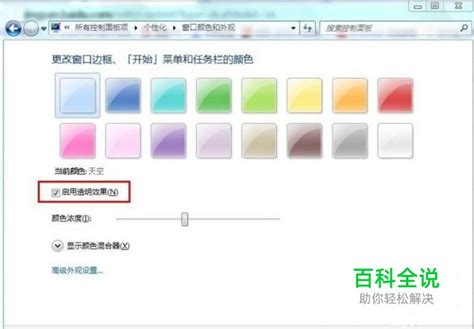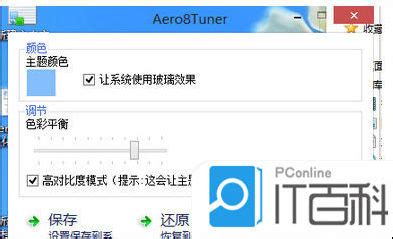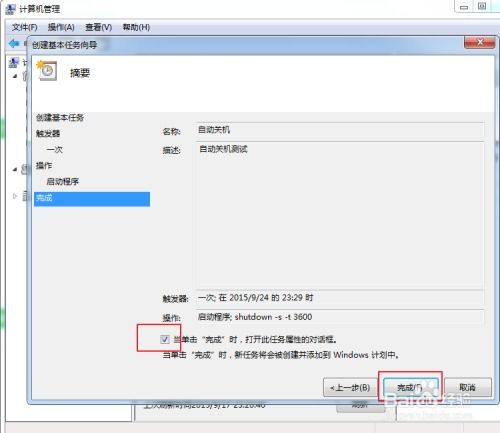Windows7的Aero Peek功能如何使用?
Windows7:深入探索Aero Peek功能

在Windows操作系统的发展历程中,Windows 7无疑是一个重要的里程碑。它不仅继承了前代系统的优点,还引入了许多创新功能,其中Aero Peek功能尤为引人注目。这一功能旨在提高用户在多个打开的窗口、应用程序和文件之间切换的效率,使用户能够更轻松地管理多任务。本文将从多个维度深入探索Aero Peek功能,包括其基本概念、使用方法、启用条件、应用场景以及与其他功能的互动等。
Aero Peek的基本概念
Aero Peek是Windows 7中引入的一项功能,它允许用户在不最小化或关闭其他窗口的情况下,快速查看桌面或感兴趣的窗口。这一功能极大地提升了用户在多任务处理时的效率和体验。当用户将鼠标悬停在任务栏或缩略图预览中的应用程序图标上时,所有其他打开的窗口都会变得透明,使用户能够“窥视”桌面或特定窗口。这种设计使得用户能够更容易地找到所需内容,而无需中断当前工作流程。
Aero Peek的使用方法
Aero Peek的使用方法非常简单直观。用户可以通过以下几种方式利用这一功能:
1. 悬停任务栏图标:将鼠标悬停在任务栏中的应用程序图标上,即可预览该窗口及其内容,同时其他窗口会变得透明。
2. 悬停任务栏末端:在Windows 7中,任务栏右端有一个透明的矩形区域(即“显示桌面”按钮)。将鼠标悬停在此区域上,所有打开的窗口都会变得透明,只显示窗口框架,从而使用户能够看到桌面上的内容。如果需要最小化所有窗口并显示桌面,只需点击该按钮即可。
3. 全屏窗口预览:当用户将鼠标悬停在任务栏窗口预览的缩略图上时,该窗口会全屏显示,而其他窗口则会淡化为透明框架。这有助于用户更专注于当前窗口的内容。
4. 快捷键操作:在Windows 7中,用户还可以通过快捷键Windows+Space来激活Aero Peek效果,使所有窗口透明并查看桌面。
启用Aero Peek的条件
要使用Aero Peek功能,用户需要确保系统满足一定的条件。以下是启用Aero Peek的步骤:
1. 打开控制面板:点击屏幕左下角的“开始”按钮,在展开的下拉列表中选择“控制面板”。
2. 进入外观和个性化:在“控制面板”中,找到并点击“外观和个性化”按钮。
3. 调整任务栏和开始菜单属性:在“外观和个性化”窗口中,点击“任务栏和开始菜单”按钮。这将打开“任务栏和开始菜单属性”对话框。
4. 勾选使用Aero Peek预览桌面:在“任务栏和开始菜单属性”对话框中,找到并勾选“使用Aero Peek预览桌面”选项。然后点击底部的“确定”按钮以保存设置。
完成上述步骤后,用户即可通过悬停任务栏图标或快捷键等方式使用Aero Peek功能。
Aero Peek的应用场景
Aero Peek功能在多种应用场景下都能发挥重要作用:
1. 多任务处理:当用户同时打开多个窗口时,Aero Peek可以帮助他们快速找到并切换到所需的窗口,而无需最小化或关闭其他窗口。这极大地提高了工作效率。
2. 演示准备:在演示过程中,演示者可能需要偶尔查看桌面上的参考资料或文件。使用Aero Peek功能,他们可以在不中断演示的情况下快速查看桌面内容,从而确保演示的流畅性和专业性。
3. 桌面管理:对于喜欢在桌面上放置多个小工具或快捷方式的用户来说,Aero Peek功能可以帮助他们轻松查看和管理桌面上的内容。
Aero Peek与其他功能的互动
Aero Peek功能不仅独立存在,还与Windows 7中的其他功能紧密互动,共同提升用户体验:
1. 桌面组合:Aero Peek是Windows 7中Aero桌面组合的一部分。启用桌面组合后,用户可以享受到更丰富的视觉效果和更流畅的操作体验。
2. 任务栏缩略图预览:任务栏缩略图预览功能允许用户在悬停任务栏图标时查看窗口的缩略图预览。这与Aero Peek功能相辅相成,使用户能够更直观地了解每个窗口的内容。
3. 多显示器支持:Aero Peek功能支持多显示器设置。用户可以在任何屏幕上查看任何窗口的预览,但需要注意的是,“显示桌面”按钮只会出现在主显示器的任务栏上。
Aero Peek的定制与优化
虽然Windows 7中没有直接的方法来定制Aero Peek的行为,但用户可以通过一些高级技巧来调整其设置:
1. 注册表编辑:通过编辑Windows注册表,用户可以更改启动Aero Peek所需的悬停时间等参数。但需要注意的是,编辑注册表具有一定的风险,如果操作不当可能会导致系统不稳定。
2. 图形驱动程序更新:确保图形驱动程序是最新的,因为过时的驱动程序可能会导致Aero Peek功能无法正常工作或性能下降。
Aero Peek的局限性
尽管Aero Peek功能强大且实用,但它也存在一些局限性:
1. 硬件要求:为了获得最佳的Aero Peek效果,系统需要具备一定的硬件性能。在较旧或功能较弱的硬件上运行Windows 7时,用户可能会注意到轻微的延迟或性能下降。
2. 触控屏幕不适配:Aero Peek功能专为与鼠标一起使用而设计,并不支持触控屏幕手势。因此,在触控设备上使用这一功能可能会受到限制。
结语
综上所述,Aero Peek是Windows 7中一项非常实用且高效的功能。它允许用户在不中断当前工作流程的情况下快速查看桌面或特定窗口的内容,从而极大地提高了多任务处理的效率和体验。通过了解Aero Peek的基本概念、使用方法、启用条件、应用场景以及与其他功能的互动等方面的知识,用户可以更好地利用这一功能来提升自己的工作效率和桌面管理体验。
- 上一篇: 龙之谷技能加点完美模拟器
- 下一篇: DNF如何实现双开同步?
-
 Win7系统如何开启和关闭Aero特效?资讯攻略11-14
Win7系统如何开启和关闭Aero特效?资讯攻略11-14 -
 Windows 7激活步骤指南资讯攻略11-11
Windows 7激活步骤指南资讯攻略11-11 -
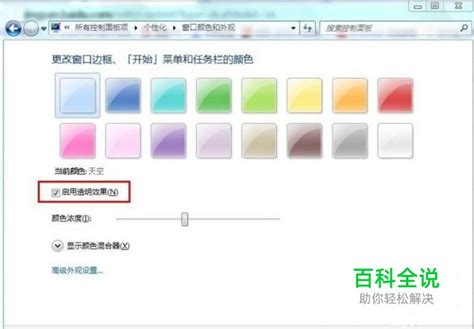 打造Win7极致视觉盛宴:解锁Aero桌面特效秘籍资讯攻略12-04
打造Win7极致视觉盛宴:解锁Aero桌面特效秘籍资讯攻略12-04 -
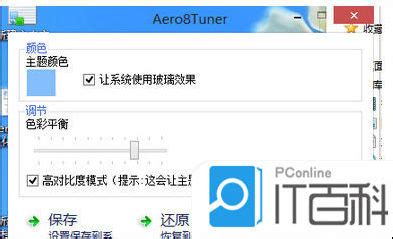 Win8.1启用Aero透明磨砂玻璃效果资讯攻略11-27
Win8.1启用Aero透明磨砂玻璃效果资讯攻略11-27 -
 Windows7怎样设置才能实现自动关机?资讯攻略11-24
Windows7怎样设置才能实现自动关机?资讯攻略11-24 -
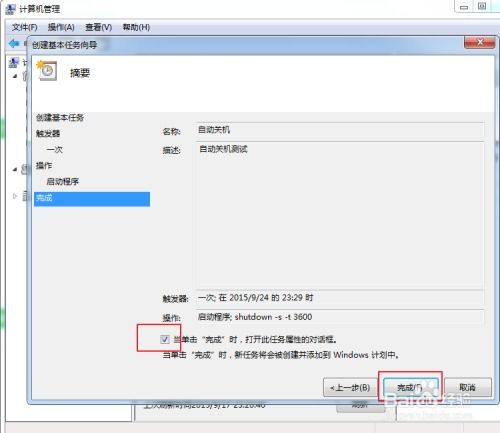 Windows7电脑自动关机设置教程,轻松搞定!资讯攻略11-05
Windows7电脑自动关机设置教程,轻松搞定!资讯攻略11-05